 Det Er Pokemon Go tid! Og du vet hva det betyr, ikke sant?
Det Er Pokemon Go tid! Og du vet hva det betyr, ikke sant?
Konfigurere iTunes TIL usa-regionen hvis du bor utenfor det slik at du faktisk kan spille spillet!
selvfølgelig er det andre grunner til at du kanskje vil omkonfigurere iTunes-kontoen din til en annen region.
disse inkluderer:
- Flytte til et nytt land
- gå på en lengre ferie
- ønsker å laste ned en app som bare er tilgjengelig i bestemte regioner
- Få tilgang til den gamle iTunes-kontoen din hvis du nå bor i et nytt land
hvis du trenger TILGANG TIL den amerikanske versjonen av iTunes utenfor USA på iOS-enheten din, så her er hvordan.
Spørsmål 1: HAR du ALLEREDE EN amerikansk iTunes-konto?
hvis du allerede har EN AMERIKANSK iTunes-konto, og bare trenger å bytte til den fra en annen konto, er prosessen enkel.
her er trinnene som er involvert i å bytte tilbake TIL din amerikanske konto.
- åpne Innstillinger
- Velg iTunes& App Store
- Velg Apple-ID øverst på skjermen
- Velg Logg av fra menyen
- Logg på igjen med Apple-kontodetaljene dine i usa
spørsmål 2: vil du endre regionen din for godt?
hvis du er klar til å endre regioninnstillingene for godt, må Du bytte Apple-kontodetaljene dine til Det nye området du er i. Slik gjør du det på iPhone eller iPad:
- velg Innstillinger
- velg iTunes & App Store
- Velg Apple-ID øverst På skjermen
- Velg Vis Apple-ID fra lokalmenyen
- Skriv inn passordet ditt hvis du blir bedt om det
- Velg Land/Område
- velg usa som din region, deretter Neste
- Godta Vilkårene
- Endre Betalingsmåten Til En Amerikansk Betalingskonto*
- legg til faktureringsadressen
- velg neste
dette vil endre kontoen din til en amerikansk konto.
* hvis DU ikke har ET amerikansk kredittkort eller PayPal-konto, går Du videre til Spørsmål 3.
Spørsmål 3: vil du endre region midlertidig og/eller ikke HAR EN amerikansk betalingsmåte?
du kan enkelt legge til en ny iTunes-konto med en annen region hvis, og bare hvis du har en datamaskin hendig, med iTunes installert på den. Du må opprette En Ny Apple-ID for usa ved å bruke datamaskinen til å gjøre det. Her er hvordan:
- Åpne iTunes på datamaskinen
- Fra menyen velger Du Store, Logg Av
- Velg iTunes Store
- Rull ned og velg App Store
- velg for å få en gratis app
- du blir bedt om å logge på apple-id-En Din, Velg Opprett Ny Apple Id-Knapp I Stedet
- Trykk På Fortsett Og Godta Vilkårene
- skriv inn en annen e-postadresse enn den opprinnelige apple-id-en og resten Av dine detaljer, inkludert passord, sikkerhetsinformasjon og bursdag
- Velg Fortsett – knappen
- Skriv Inn Betalingstype Som Ingen
- Skriv inn en gyldig amerikansk postadresse Og telefonnummer-et raskt Google-søk skal kunne gi deg noen riktige detaljer
- Du vil se en skjerm som sier bekreftelse er sendt til e-posten din, klikk Ok
- Gå inn i e-postkontoen din og Klikk Bekreft nå i e-posten apple sendte deg
- skriv Inn E-postadressen og passordet Til den nye kontoen du opprettet Da den nye nettsiden dukker Opp og Klikk Fortsett
Gratulerer, du er nå den stolte nye eieren AV EN amerikansk iTunes-konto! Du kan bruke trinnene vi skisserte Under Spørsmål 1 for å bytte mellom din vanlige iTunes-konto og din NYE amerikanske iTunes-konto. Du vil ikke kunne foreta kjøp på DIN NYE amerikanske iTunes-konto skjønt-fordi du ikke har en betalingsmåte satt opp, så hva skjer hvis du vil laste ned en betalt app?
Spørsmål 4: Hva om jeg må kjøpe en app på MIN NYE amerikanske konto uten en betalingsmåte satt opp?
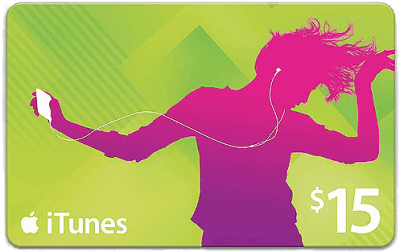 den beste måten å gå om dette er ved å kjøpe ET amerikansk iTunes-gavekort for deg selv. Dessverre kan du ikke kjøpe den med DIN amerikanske iTunes-konto uten en betalingsmåte satt opp, og du kan heller ikke kjøpe den med en konto fra en annen region!
den beste måten å gå om dette er ved å kjøpe ET amerikansk iTunes-gavekort for deg selv. Dessverre kan du ikke kjøpe den med DIN amerikanske iTunes-konto uten en betalingsmåte satt opp, og du kan heller ikke kjøpe den med en konto fra en annen region!
du kan finne mange, MANGE amerikanske iTunes gavekort på eBay men med som alle områder av valører tilgjengelig for kjøp. Ta en titt gjennom oppføringene og finn beløpet du vil ha – og sørg for AT DET ER ET amerikansk iTunes-gavekort som kan sendes via kode (ikke via papirkopi!).
Kontroller at selgeren er legitim ved å se gjennom tilbakemeldingspoengene og tidligere oppføringer for å sikre at de er den virkelige avtalen. Kjøp iTunes-gavekortet ditt (Kjøp det Nå er best for å motta gavekortet så snart som mulig) og lene deg tilbake og vent på at koden din kommer gjennom fra selgeren.
når du har koden din, åpner Du App Store. Rull ned til After Featured, og velg Deretter Løs inn. Logg på MED Din Amerikanske Apple-ID hvis nødvendig her. Nå, skriv inn 16 sifret kode som du mottok fra eBay selger og klikk Løs inn.
Det er det! Du er na lastet med ditt nominerte belop pa DIN amerikanske iTunes-konto!
Det er litt komplisert prosess, men du kan komme deg rundt regionblokker med stort sett all teknologi som er satt ut. Eventuelle apper du laster ned på enheten din ved HJELP AV DIN amerikanske iTunes-konto, forblir når du bytter til en annen konto, men for kontinuitet må du kanskje bruke Den Ene Apple ID-kontoen hver Gang du bruker den appen i tilfelle det blir forvirret.
Forhåpentligvis har denne veiledningen vært nyttig for alle dere frustrerte iOS-brukere som for tiden er utenfor USA. Lykke til og glad surfing.
